Artikel ini menunjukkan cara mengubah tema warna di Eclipse dengan menginstal plugin Eclipse Color Theme.
Eclipse adalah IDE pilihan untuk C++, Java, Android, Perl dan yang tidak. Di universitas saya, awal tempat saya magang, perusahaan IT besar tempat saya bekerja saat ini, Eclipse selalu menjadi alat utama untuk pengembangan. Jika Anda pernah menggunakan Eclipse, Anda pasti tahu alasannya.
Salah satu fitur yang paling disukai tentang Eclipse adalah kustomisasi. Saya tidak akan menggali lebih dalam jenis penyesuaian apa yang dapat Anda lakukan dengan Eclipse. Saya hanya akan menunjukkan kepada Anda bagaimana mengubah tema berwarna terang default di Eclipse dan memberikannya tampilan baru, segar dan berbeda. Jika Anda lebih suka gelap, Anda dapat memberi Eclipse tampilan gelap dengan mudah.
Saya menggunakan Ubuntu Linux untuk mendemonstrasikan perubahan tema di Eclipse, tetapi ini harus menjadi prosedur yang sama untuk versi Windows dan Mac OS X.
Pastikan Anda telah menginstal Eclipse versi terbaru di Ubuntu atau sistem operasi apa pun yang Anda gunakan.
Ubah tema warna Eclipse
Anda akan menggunakan The Eclipse Color Theme untuk tujuan ini. Cukup ikuti langkah-langkah di bawah ini untuk mengubah tema Eclipse.
Langkah 1
Buka Eclipse dan di menu atas, buka Bantuan->Instal Perangkat Lunak Baru.
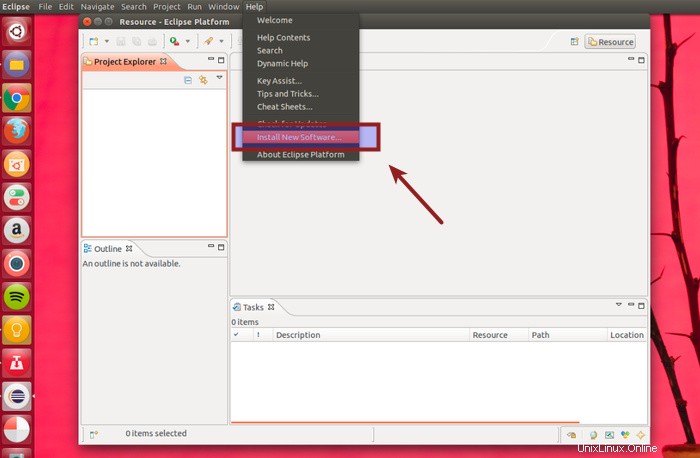
Langkah 2
Anda akan melihat layar seperti di bawah ini. Klik Tambah.
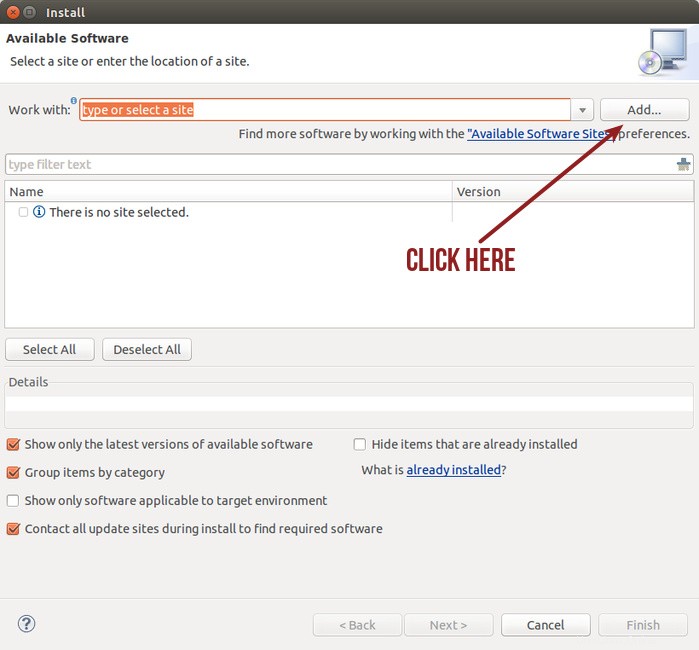
Langkah 3:Instalasi online
Jika Anda terhubung ke internet, cukup tambahkan URL berikut di lokasi:http://Eclipse-color-theme.github.io/update/. Anda dapat menyalin URL di sini. Beri nama apa pun yang Anda suka. Saya menamakannya Eclipse Color Theme karena alasan yang jelas untuk mengenalinya dengan mudah (jika Anda sudah menginstal beberapa plugin). Setelah selesai tekan OK.

Langkah 3:Pemasangan offline
Jika komputer Anda tidak dapat terhubung ke internet, jangan putus asa. Anda dapat menginstal tema Eclipse apa pun secara offline. Anda hanya perlu file zip plugin dan Anda siap melakukannya. Unduh Tema Warna Eclipse dari tautan di bawah ini (pada sistem di mana Anda memiliki akses internet).
Unduh Plugin Tema Warna EclipsePada langkah sebelumnya, saat menambahkan sumber, klik Arsipkan untuk instalasi offline. Jelajahi file zip yang diunduh dan klik OK.
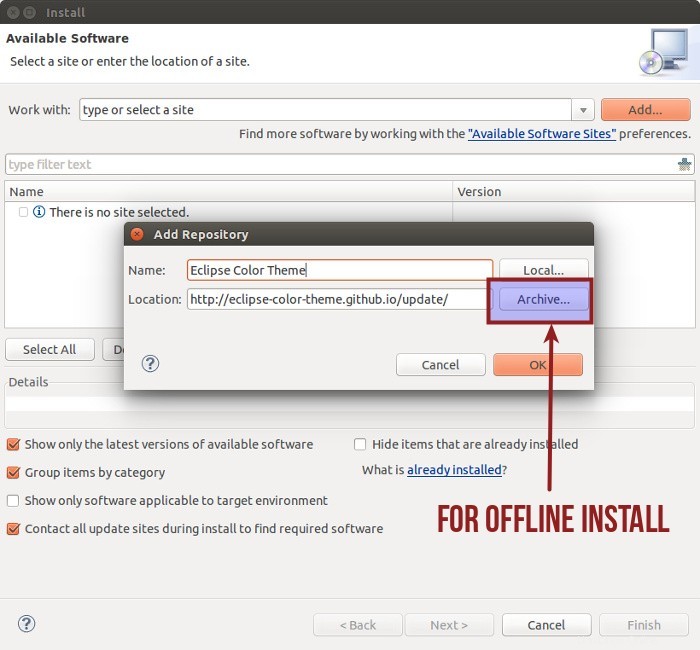
Langkah 4:Instal tema warna
Setelah ditambahkan, Anda akan melihat bahwa Eclipse Color Theme (atau nama apa pun yang Anda pilih) telah muncul. Pilih dan tekan Berikutnya.
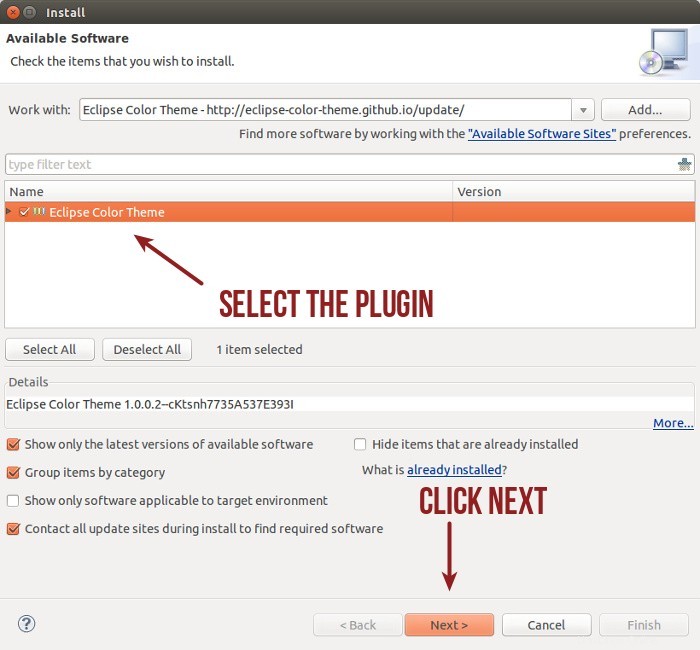
Terus tekan Next atau Oke. Terima lisensi, saat diminta.
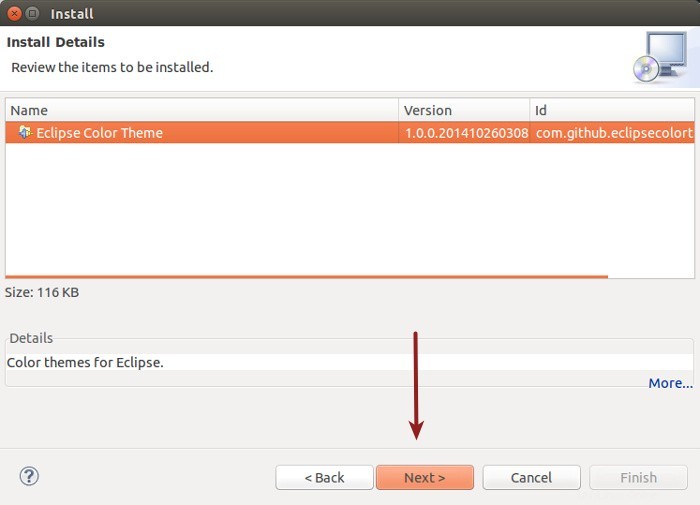
Anda juga akan melihat peringatan keamanan selama instalasi. Cukup tekan OK.
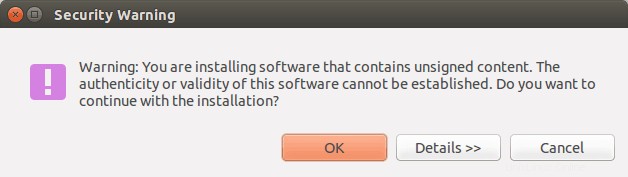
Setelah penginstalan selesai, Anda harus memulai ulang Eclipse sebelum Anda dapat menggunakan plugin yang baru diinstal.
Langkah 5:Ubah tema warna
Sekarang kita telah menginstal plugin tema warna, sekarang saatnya untuk menggunakan plugin ini dan mengubah kulit Eclipse. Buka Menu->Windows->Preferensi:
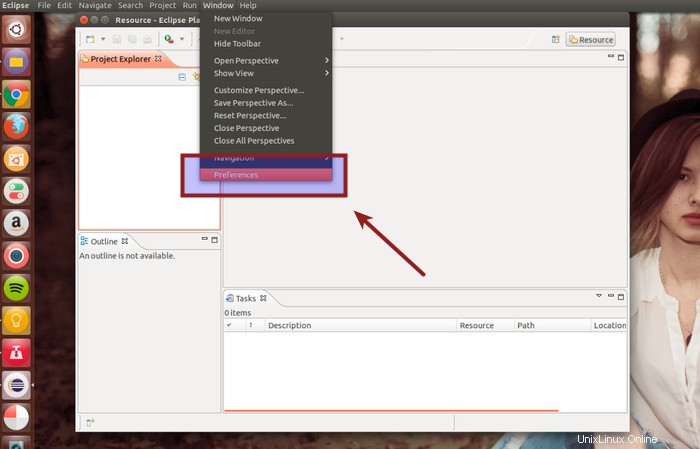
Di bilah sisi kiri, buka Umum-> Penampilan-> Tema Warna. Ketika Anda memilih itu, itu akan menunjukkan kepada Anda berbagai tema yang tersedia di panel kanan. Anda dapat memilih yang Anda suka dan tekan OK.
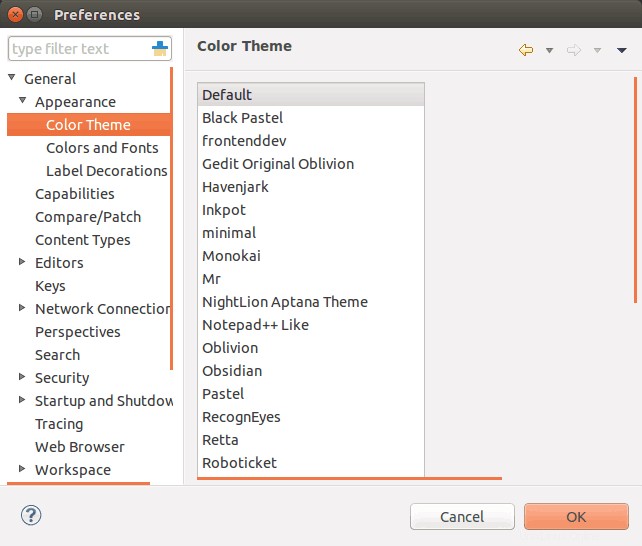
Inilah tampilan Eclipse saya dengan tema Sublime Text 2. Jika Anda belum tahu, Sublime Text adalah salah satu editor teks terbaik untuk Linux dan Windows.
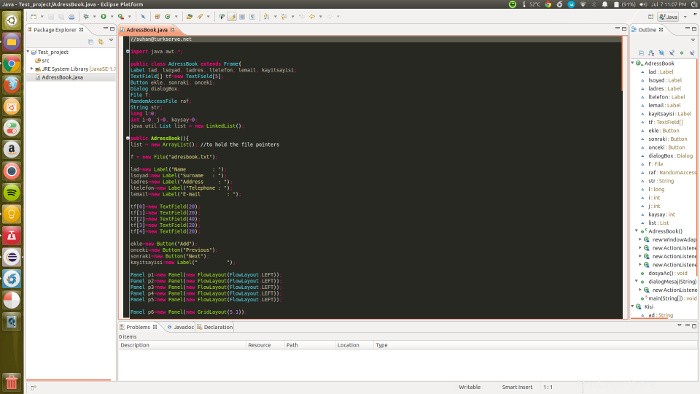
Langkah 6:Mendapatkan lebih banyak tema warna
Ada sekitar 20 tema warna dalam plugin ini. Anda bisa mendapatkan lebih banyak di situs web Eclipse Color Themes. Yang perlu Anda lakukan adalah mengunduh file XML dan mengimpornya di bawah Eclipse Color Theme seperti ini:
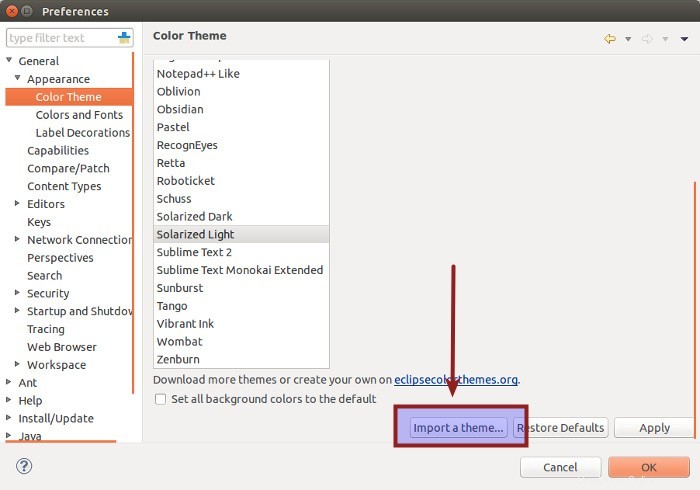
Itu dia. Ini semua yang perlu Anda lakukan untuk memasang tema warna Eclipse . Saya harap Anda menemukan tutorial ini bermanfaat. Setiap pertanyaan, saran, atau ucapan terima kasih sangat kami hargai.